在线配色器
搭出好色彩

最终效果图1。运行我们的好帮手ADOBEPhotoShopCS,新建一个白色背景适当大小的图片。这些都不是死的,灵活运用。比如软件的版本,6.0其实就足够了,我们真

本教程的最终效果非常真实,不管从各个专业角度如质感、透视、细节、整体渲染等都是无可挑剔的。效果比3D做的还要好。可见PS在高手的手里是超级利器。最终效果

看到效果图有点不敢相信这是用PS画出来的。非常佩服作者的美术功力。新手可能绘制的时候有点难度,因为要刻画的细节非常多。需要一定的时间和耐性。最终效果
22、在完成小提琴制作后将小提琴的所有图层编组。
现在我们开始琴弓和乐谱的制作,在小提琴组上新建图层,取名为“琴弓”。用钢笔工具勾出琴弓的轮廓形状。琴弓的长度和小提琴的长度为:1:1。

23、用橙黄色填充“琴弓”图层,添加杂色,参数设置如下图。再执行:滤镜
> 模糊 > 动感模糊,设置如下图。将路径转为选区后反选,按Delete 删除。
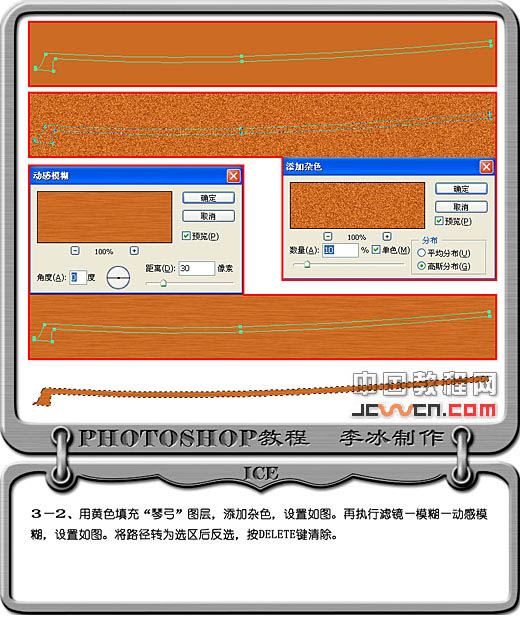
24、新建一个图层,命名为“弓螺丝”。用路径工具中的矩形工具拉出一个长宽比例合适的矩形路径,转为选区后用50%灰色填充。保留选区,按住Alt键选择工具栏中的矩形选框工具,在长方形选区左右各减去一部分矩形选区,再填充深灰色。
再用矩形选框工具在长方形的上端拉出一块选区,这是按住Shift 键在长方形的下小端拉出一块选区,用10%左右曝光度的加深工具在选区内涂抹,再将选区反选,用10%左右曝光度的减淡工具在选区内涂抹,完成后取消选区,按Ctrl
+ T 变换大小和角度,移动至琴弓尾端的合适位置。
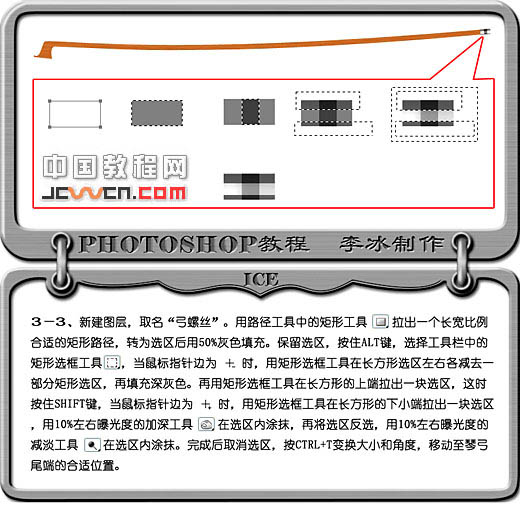
25、同样的方法制作其它部分,过程如下图。

Copyright © 2016-2022 WWW.PSDEE.COM All Rights Reserved 版权归PSDEE教程网所有
本站所发布内容部分来自互联网,如有侵犯到您的权益烦请通知我们,我们会在3个工作日内删除相关内容
联系QQ:309062795 闽ICP备10004512号-4